Come annullare un abbonamento
Quindi hai incontrato una persona speciale e non hai più bisogno di un abbonamento? Congratulazioni!
Ti permettiamo sempre di avere il pieno controllo sul tuo abbonamento e puoi annullare te stesso, in qualsiasi momento, senza bisogno di contattarci.
In questo articolo ti spieghiamo come annullare:
Se hai pagato tramite PayPal o carta di credito
Se hai pagato tramite iTunes
Se hai pagato tramite Google Play
Sul sito web (non sull’app), vai alla pagina delle impostazioni dell’abbonamento per visualizzare i dettagli dell’abbonamento.
- Se si utilizza l’applicazione, ma pagato con PayPal o una carta di credito, è necessario andare ahttp://okcupid.com/settings su un browser per annullare l’abbonamento. Non avrete la possibilità di annullare in app o sul sito mobile.
Per annullare l’abbonamento
Nella pagina delle impostazioni vedrai un elenco dei tuoi abbonamenti e vedrai un link “Disattiva fatturazione automatica”. Facendo clic su questo link vi impedirà di essere fatturati di nuovo in futuro, ma potrai mantenere il resto del tempo sul tuo abbonamento che hai già pagato.

Se il tuo abbonamento è già stato annullato
Se il pulsante dice “Rinnova” invece di “Disattiva fatturazione automatica”, significa che l’abbonamento è già stato annullato. Dovresti vedere la data in cui l’abbonamento è impostato per terminare.
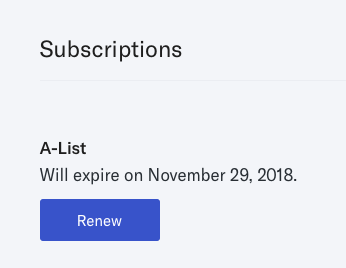
Se hai pagato tramite Google Play o iTunes
Se il metodo di pagamento è Google Play o iTunes senza pulsante “downgrade”, non sarai in grado di annullare l’abbonamento tramite il nostro sito web. Per annullare, segui le istruzioni di cancellazione elencate di seguito per annullare gli abbonamenti effettuati con Google Play o iTunes.

Se hai pagato tramite iTunes/ iPhone app:
Apple non ci consente di annullare gli abbonamenti acquistati tramite App Store/iTunes; se hai ancora problemi dovrai contattare il supporto iTunes. Istruzioni qui da Apple.
Se hai acquistato tramite iTunes e stai cercando nella pagina delle impostazioni dell’app OkCupid, la tua pagina di abbonamento sarà simile a questa:

- Se stai usando l’app ma non vedi un’opzione per annullare in iTunes o Google Play, è probabile che tu abbia pagato tramite carta di credito o PayPal e debba invece annullare sul nostro sito web. Vedrai questo sull’app OkCupid se hai pagato tramite carta di credito:

Se hai pagato tramite Google Play:
- Vai a play.google.com/store/account.
- Trova l’abbonamento che desideri annullare.
- Fare clic su Annulla abbonamento.
Se hai acquistato tramite Google Play e sono alla ricerca su OkCupid app, impostazioni di pagina, la pagina di iscrizione sarà simile a questo:

Se si sta utilizzando l’app, ma non vedi l’opzione per annullare in iTunes o Google Play, è quindi probabile che hai pagato tramite Carta di Credito o PayPal e bisogno di cancellare sul nostro sito invece. Vedrai questo sull’app OkCupid se hai pagato tramite carta di credito:

Nota sui rinnovi e sugli account disabilitati/ cancellati:
Se hai pagato il tuo abbonamento con PayPal o carta di credito e disabiliti il tuo account, sospenderemo automaticamente tutte le fatture per te mentre il tuo account è disabilitato. Tuttavia, se abiliti nuovamente il tuo profilo dopo la data di scadenza della fatturazione, ti verrà richiesto di pagare nuovamente l’abbonamento, poiché la data di scadenza è passata. Se elimini il tuo account, cancelleremo definitivamente l’abbonamento.
Se il tuo abbonamento è tramite iTunes o Google Play, quei servizi non sanno quando il tuo account su OkCupid è disabilitato, ri-abilitato, o addirittura cancellato, in modo che non si fermano l’abbonamento e si continua ad essere fatturati. Se si desidera interrompere la fatturazione tramite iTunes o Google Play, è necessario annullare l’abbonamento attraverso di loro separatamente dalla chiusura del tuo account OkCupid.

Se hai ancora bisogno di aiuto, puoi inviare un’e-mail a un umano amichevole.
Leave a Reply